Após atualizações do macOS Sequoia ou apenas durante o uso normal, você pode se deparar com um problema frustrante no seu Mac - seus arquivos CR3 ou NEF não serão visualizados.
O que é pior, seja tentando visualizá-los no Quick Look, no Finder ou no Preview, as miniaturas estão em branco, ou o sistema simplesmente não os abre. Este é um problema comum no macOS Sequoia e outras versões recentes, especialmente com modelos de câmeras mais novos.
Após atualizar para o macOS 15.4, descobri que meus arquivos RAW no formato CR3/NEF não exibem mais pré-visualizações no Finder. Posso ver apenas um retângulo em branco em vez da imagem. Alguém mais encontrou esse problema? -discussion.apple.com
Meus arquivos CR3 podem ser exibidos nas versões anteriores do macOS, mas não agora no Sequoia 15.4. E também não consigo editar as imagens CR3 com o Quick Look. Como posso fazer? -reddit.com
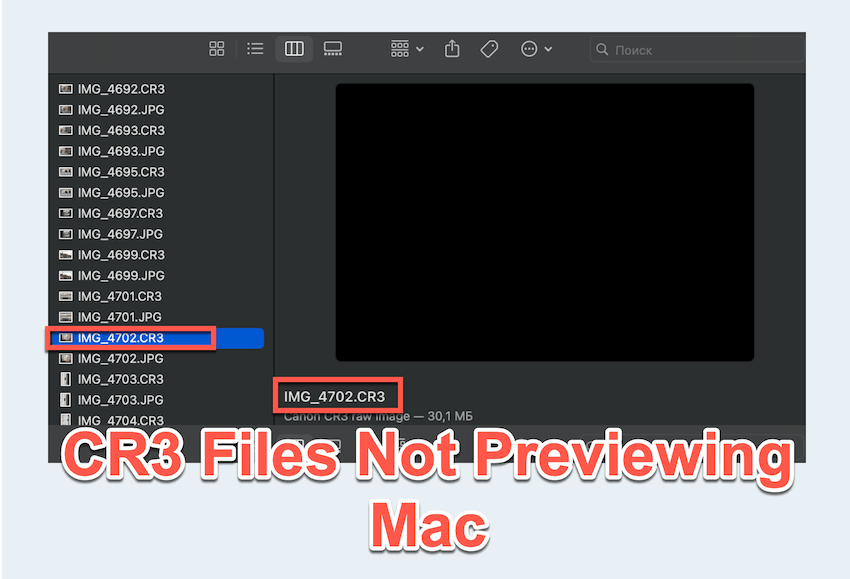
iBoysoft resume vários métodos eficazes para resolver o problema de visualização de CR3 que não funciona no Mac.
Como corrigir o problema de visualização de arquivos CR3 e NEF no Mac
Vamos seguir os métodos passo a passo.
# 1 Usar Quick Look e dar um zoom ligeiro
Às vezes, o Quick Look (pressionar a barra de espaço para visualizar um arquivo) não carrega corretamente um arquivo RAW, especialmente CR3 ou NEF. Um truque simples é dar um zoom ligeiro usando o trackpad ou o atalho de zoom (Comando + Mais). Isso muitas vezes faz com que a imagem seja renderizada e carregada corretamente.
# 2 Aplicar um preset de exibição de fotografia
Se estiver usando um Mac com uma tela de ponta (como o MacBook Pro com Liquid Retina XDR), mude para um preset de fotografia nas Configurações de Exibição:
- Menu Apple > Preferências do Sistema > Exibição.
- Escolha um perfil de exibição como Fotografia (P3-D65).
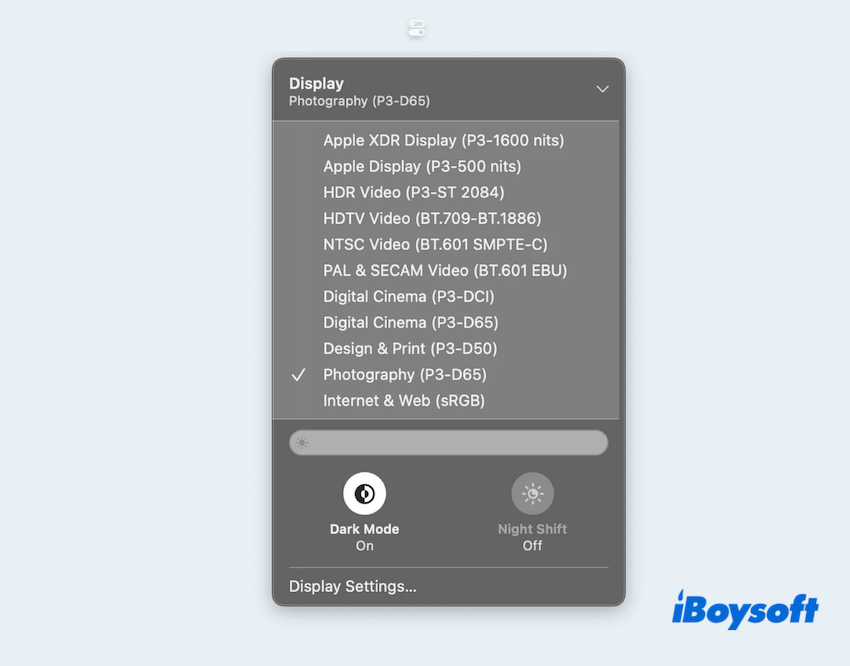
- Reinicie o Preview ou o Finder.
Isso pode melhorar a precisão de cor e, às vezes, ajuda a acionar a renderização RAW para determinados formatos.
# 3 Redefinir o Quick Look e caches
O Quick Look pode travar ou apresentar falhas com o tempo. Redefinir isso no Terminal do Mac pode resolver muitos problemas de visualização.
- Localizador > Aplicativos > Utilitários > Terminal.
- Digite os comandos e pressione a tecla Enter.
qlmanage -r
qlmanage -r cache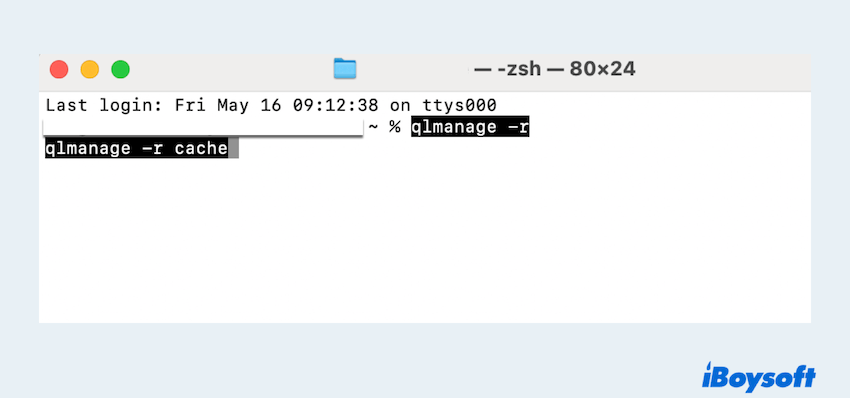
- Pressione Command + Option + Esc, selecione Localizador e clique em Reiniciar.
# 4 Usar Lightroom ou Photoshop
Se você precisa de controle total sobre seus arquivos CR3 ou NEF, ferramentas como Adobe Lightroom ou Photoshop são os padrões da indústria.
Você também pode converter e exportar arquivos para outros formatos que o macOS manipula com mais facilidade. Para edição rápida e visualizações confiáveis, esses aplicativos são altamente recomendados.
Se conseguir resolver o problema de não conseguir visualizar arquivos CR3 no Mac, por favor, compartilhe esses métodos.
# 5 Limpar as preferências do Localizador
Preferências corrompidas do Localizador também podem causar problemas de visualização. Para limpá-las:
- Abra o Localizador e navegue até: ~/Biblioteca/Preferências/.
- Encontre e delete: com.apple.finder.plist.
- Abra o Terminal e execute killall Finder para reiniciar o Localizador.
Isso redefine as configurações do Localizador e pode resolver problemas de visualização RAW.
# 6 Atualizar macOS e apps integrados
O suporte ao formato RAW está integrado ao macOS, mas modelos de câmera mais recentes podem exigir atualizações do sistema. Certifique-se de que seu Mac esteja totalmente atualizado:
- Vá para Menu Apple > Preferências do Sistema > Geral > Atualização de Software.
- Instale as últimas atualizações do macOS e de segurança.
- Menu Apple > App Store > Atualizações > Atualize todas as necessárias.
Além disso, a Apple inclui atualizações de RAW de câmera e melhorias de compatibilidade de formato nessas atualizações, então manter-se atualizado é essencial.
# 7 Converter arquivos RAW para o formato DNG
Se nada mais funcionar, converter seus arquivos CR3 ou NEF para DNG (Formato de Negativo Digital) é uma solução confiável:
- Baixe o conversor DNG gratuito da Adobe no site da Adobe.
- Converta seus arquivos em lote.
- Os arquivos DNG oferecem uma compatibilidade mais ampla e geralmente são visualizados corretamente no Localizador, Pré-visualização e Fotos.
Embora possa ser frustrante quando a visualização CR3 não funciona no Mac, esses métodos geralmente podem resolver o problema rapidamente.
Se o seu Mac ainda não cooperar depois de tentar tudo, você pode estar lidando com um modelo de câmera não suportado ou um problema mais profundo do sistema. Nesse caso, usar ferramentas profissionais como o Lightroom ou o conversor da Adobe é a melhor opção.
Por favor, compartilhe nossa postagem se achar útil.